WordPressをWiki化するプラグイン!不特定多数で攻略サイトを作成する方法!日本語化ファイル配布してます!
WordPressはブログ主体で利用するCMSですが、プラグインや改造によって様々なことがやれますね。
今回ご紹介するのはWordPressを簡単にWikipedia化する方法です。
利用するプラグインは「Wiki 」というものでインストールしたらすぐに使えます。
名前もそのままWikiとかなりわかりやすいですね。
情報共有サイトを複数人で、且つ不特定多数で構築するにはとても便利なプラグインです。
情報をうまくまとめるにはWikiが簡単で最適だと思っています。
早速Wikiプラグインを導入してみましょう。
WordPressをWiki化して攻略サイトを作る方法
(2019/11/26時点確認)Wikiプラグインの新しいダウンロード先
当記事を執筆した2015年8月時点では、WordPress公式のプラグイン一覧で「Wiki」をダウンロードすることができましたが、現在はダウンロードが行えなくなっております。
現在は以下のリンクからGithubのページを開き、ダウンロードすることができます。
ページを開いたら、「Clone or download」のボタンをクリックし、「Download ZIP」をクリックして下さい。
自動的にWikiプラグインのファイルがダウンロードされます。
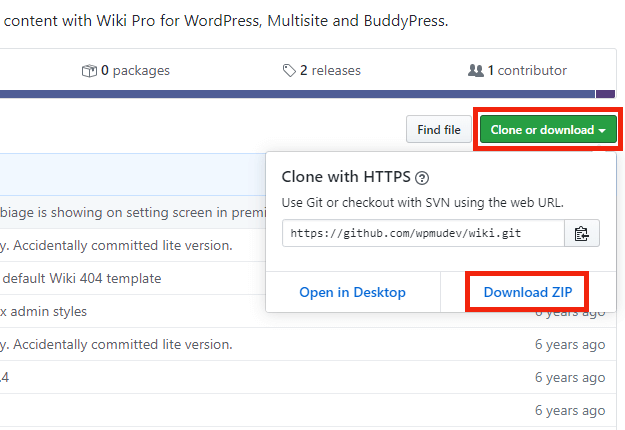
ダウンロード完了後、WordPressのプラグイン画面でアップロードし、有効化して下さい。
Wikiプラグインの機能について
有効化するだけで、すぐにWikiの機能を利用することができます。
- 記事ページ内でタイトルと本文の編集ができる
- ユーザごとに更新履歴として編集の差分情報を残せる
- 差分情報をリストアして以前の状態に復元
- 子ページを現在の閲覧ページから作成
- 「Wiki」ウィジェットで更新履歴をサイドバーに表示
などなどWikiサイトを運用する上で必要な機能が詰まったプラグインとなっています。
情報の更新スピードが命なWikiにとって「Wikiプラグイン」はとても重宝します。
試してはいないですが、恐らく更新履歴の差分情報は
WordPressの標準機能である「リビジョン」を使っていると思うので、リビジョンを無効化している方は有効にしておくことをおすすめします。
Wikiプラグインを使ってゲームの攻略サイトなどを不特定多数の人と作り上げていくのも楽しいでしょう。
Wikiプラグインを日本語化する方法
Wikiプラグインですが、デフォルト状態では言語が英語になっています。
日本語化ファイルも配布されているところが少なく、入手も困難だったので、
自らPoeditを使って日本語化ファイルを作成しちゃいました。
使い方は日本語化ファイルをダウンロードし、ZIPファイル内の「wiki-ja.mo」をWordPressのプラグインフォルダに入れるだけです。
FTPツールなどでWordPressのPluginsフォルダにある「wordpress-wiki-plugin」を開きます。
その中にlanguageフォルダがありますので、「wiki-ja.mo」を配置します。
そうすると、Wikiプラグインの日本語化がされます。
Wiki専用ページのURLを設定する
以下の設定では日本語化した状態で説明していきます。
Wikiプラグインを有効化すると、WordPress管理画面の左メニューに「ウィキ」という項目が表示されます。
その項目の「Wikiの設定」を選択します。
デフォルトでは「Wikiスラッグ」が「wiki」になっています。
URLを変更したい場合はこの部分に任意の文字列を指定します。
そうすると「http://{ホスト}/wiki」といった感じでwiki専用のページが作られます。
記事内で直接ページの作成・編集をする
Wikiのページは管理画面内からでも作れますが、
「Wiki専用のページ」内でも簡単に作成したり、編集することが可能です。
ただしメインページは管理画面内から作る必要があり、作ったページは閲覧画面内で編集できます。
子ページについてはWikiの閲覧ページ内から新規で作成が可能です。
各ページ内で表示されている「編集」タブをクリックすることで、簡単にエディタ画面を呼び出すことができます。
ちなみに通常のエディタ画面と同様に、ビジュアルエディタやメディアの追加なども利用できますよ。
閲覧ページ内で記事編集ができるので、
効率よくWikiのページコンテンツを作成することができます。
不特定多数のユーザとWikiを作ることに適していますね。
決められたユーザー間で作るもよし、見ず知らずの人と作るのよし、使い方次第で応用が利くプラグインです。
更新履歴を差分情報として記録しリストアもできる
Wikiサイトの一番の特徴は、変更履歴を差分情報として持っておくことです。
誰がいつどの部分を作成もしくは編集したか履歴を残しておくことですよね。
このWikiプラグインも同様の機能が搭載されています。
前述の記載通り、WordPressのリビジョンの機能を応用しています。
各ページに対して変更履歴がまとめられ、
どのユーザが何を変更して情報の追記を行なったのかを確認することもできます。
また、以前の状態に戻したい時や荒らしやスパム行為による被害を受けた時に対応することもできますね。
以前の状態に復元するときは「変更履歴」タブをクリックし、
一番下にある差分情報の「Restore」リンクをクリックするだけです。
若干デザインやレイアウトが微妙なので、カスタマイズした方が良いですが、
Wikiサイトとして運用するには十分機能が揃っているので、複数人で運営するにはもってこいのプラグインでしょう。
最新記事 by よっき (全て見る)
- 「圧着」と「圧接」の違い!コネクタを使った効率的な配線作業! - 2019年10月26日
- 夏の暑さ対策は大丈夫?冷却性能抜群のおすすめCPUクーラー!メモリに干渉しない最強の商品を紹介! - 2018年5月1日
- 自作PC弐号機のケースを換装!SilverStone製のミニタワーで冷却性とかっこよさを追求! - 2018年3月11日
スポンサードリンク


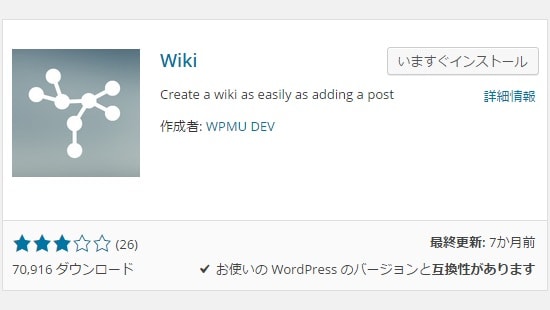
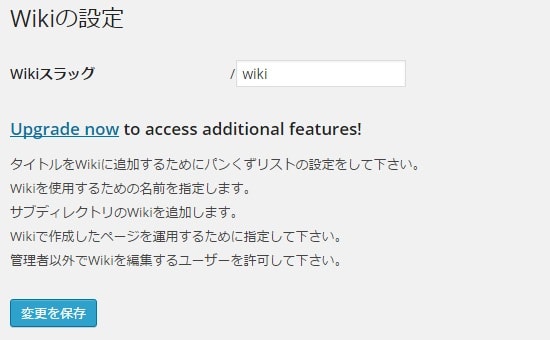
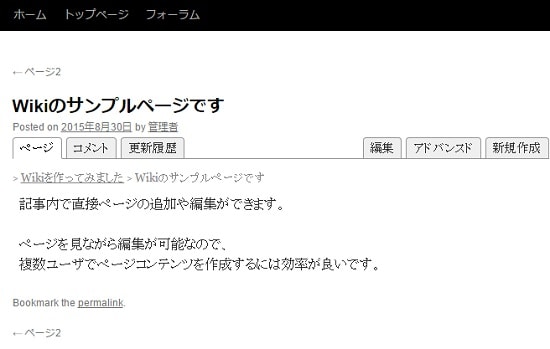
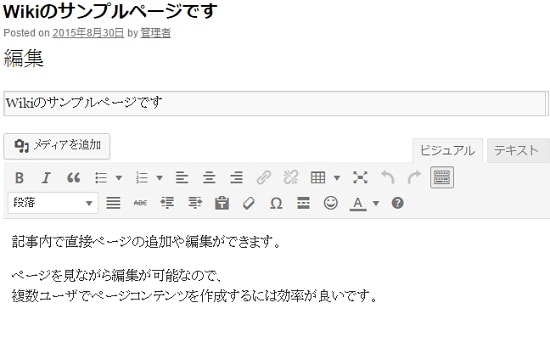
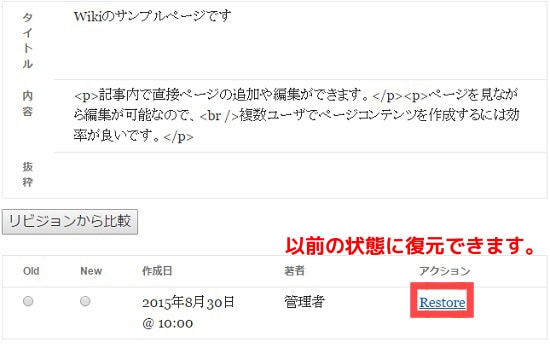
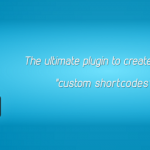




はじめまして
とても参考になる情報ありがとうございます。
この手順通りに実行してみたのですが、
私の環境では、こちのプラグインwikiの「他者が編集する」という機能は使えませんでした。
このプラグインの公式の説明ではわかりにくくぼかしてありますが、レビュー評価や、有料版の説明(すべて英語)を見ると、「他者が編集する」機能は有料のようですね(いろんな人が同じ文句を書いていますね)
私が見る限りそのようだと思います。(もし違うようでしたら設定方法をぜひ知りたいです)
wikiって「他者が簡単に編集できる」のが大事だと私は思うので、私にとってこのプラグインは何の役にも立たないな、と思ってしまいました。
しかも有料版は毎月2000円近く払わないといけないようなので、少し悪徳すぎないかなと感じました。
ご参考までに追加情報のコメントさせていただきました。
すいません、追記させていただきますが
気づいたのですが、「他者が編集する」の機能はログインIDを配布して、ユーザーに自分のサイトにログインしてもらってからであれば、編集可能ということのようですね
私が無知で勘違いしていてすいませんでした
たしかに他者が簡単に追記できてしまうような@wikiのような掲示板に近いスタイルではないですが、セキュリティ面を考えるとこちらのプラグインのスタイルは真っ当な気がしました、時代の流れを考えてもこちらの方が妥当なのかもしれません、すいません(あとウィキペディアも同様のようですね)
あとコメントシステムに関しては、ログインしなくても書き込めるので、そちらも併用、代用できますね
誤解していました、すいません
いえいえ^^
解説ありがとうございます。
このプラグインへのリンク等分かりますでしょうか?
Wordpressで探しても見つかりませんでした。
ちなみのこの記事はほぼ似た内容でパクられているようです。
Googleへの通報オススメします。
http://affiliateones.com/2017/05/23/wordpress%E3%82%92wiki%E5%8C%96%E3%81%A7%E3%81%8D%E3%82%8B%E3%83%97%E3%83%A9%E3%82%B0%E3%82%A4%E3%83%B3%E3%81%AB%E3%81%A4%E3%81%84%E3%81%A6%E8%A7%A3%E8%AA%AC%EF%BC%81/
通りすがり様
2015年執筆時点では、WordPress公式でプラグインが配布されていましたが、現在は作者のGithubのページにてダウンロードが可能のようです。一応ダウンロード先についての記事を追加いたしました。
無断転載のサイトのご報告いただきありがとうございます。
早速ですが、対策させていただきました。
http://affiliateones.com/2017/05/23/wordpress%E3%82%92wiki%E5%8C%96%E3%81%A7%E3%81%8D%E3%82%8B%E3%83%97%E3%83%A9%E3%82%B0%E3%82%A4%E3%83%B3%E3%81%AB%E3%81%A4%E3%81%84%E3%81%A6%E8%A7%A3%E8%AA%AC%EF%BC%81/
同じ画像を使ってリライトしているサイトを発見しました。
サーファー様
ご報告いただきありがとうございます。
確認いたしました。